Ekrano sąranka. Samsung S24E450BL, S22E450F, S24E200BL, S24E450B, S24E450M, S22E450BW, S19E450BW, S22E450B, S22E450M, S23E450B
Add to my manuals
138 Pages
advertisement
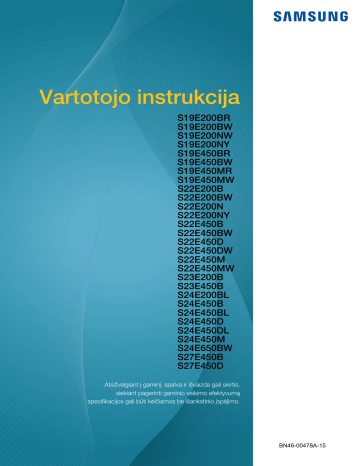
3
Ekrano sąranka
Pateikiamas išsamus kiekvienos funkcijos aprašymas. Daugiau informacijos ieškokite rinkinyje.
Sukonfigūruokite tokius ekrano parametrus kaip šviesumas.
3.1
Brightness
Nustatykite bendrą vaizdo skaistį (intervalas: 0~100)
Nustačius didesnę vertę, rodomas skaistesnis vaizdas.
Šio meniu pasirinkti negalima, kai SAMSUNG
MAGIC
Bright veikia Dynamic Contrast režimu.
Šio meniu pasirinkti negalima, kai nustatytas Smart Eco Saving .
Šio meniu pasirinkti negalima, kai įjungta funkcija Eye Saver Mode .
Monitoriaus funkcijos gali skirtis priklausomai nuo modelio. Žr. tikrąjį gaminį.
3.1.1
Brightness konfigūravimas
1
Jei norite, kad būtų rodomas klavišų vadovas, paspauskite bet kokį gaminio priekyje esantį mygtuką.
Paskui, kad būtų rodomas atitinkamas meniu langas, paspauskite [ MENU ].
2
Spauskite [ ] norėdami pereiti prie PICTURE ir spauskite [ ] ant gaminio.
3 Spauskite [ ] norėdami pereiti prie Brightness ir spauskite [ ] ant gaminio.
Pasirodys šis ekrano rodinys:
PICTURE
Brightness
Contrast
Sharpness
Eye Saver Mode
Game Mode
SAMSUNG
M A G I CBright
SAMSUNG
M A G I CUpscale
4 Mygtuku [
100
75
60
Off
Off
Custom
Off
Adjust the brightness level. Values closer to 100 mean a brighter screen.
] reguliuokite Brightness .
PICTURE
Brightness
Contrast
Sharpness
Eye Saver Mode
Game Mode
SAMSUNG
M A G I CBright
SAMSUNG
M A G I CAngle
100
75
60
Off
Off
Custom
Off
Adjust the brightness level. Values closer to 100 mean a brighter screen.
3 Ekrano sąranka
57
3
Ekrano sąranka
3.2
Contrast
Nustatykite kontrastą tarp daiktų ir fono (intervalas: 0~100)
Nustačius didesnę vertę, kontrastas paryškinamas, kad daiktai būtų matomi aiškiau.
Šio meniu pasirinkti negalima, kai SAMSUNG
MAGIC
Bright veikia Cinema arba Dynamic Contrast režimu.
Šio meniu pasirinkti negalima, kai įjungta funkcija Game Mode .
Monitoriaus funkcijos gali skirtis priklausomai nuo modelio. Žr. tikrąjį gaminį.
3.2.1
Contrast konfigūravimas
1 Jei norite, kad būtų rodomas klavišų vadovas, paspauskite bet kokį gaminio priekyje esantį mygtuką.
Paskui, kad būtų rodomas atitinkamas meniu langas, paspauskite [ MENU ].
2 Spauskite [ ] norėdami pereiti prie PICTURE ir spauskite [ ] ant gaminio.
3 Spauskite [ ] norėdami pereiti prie Contrast ir spauskite [ ] ant gaminio.
Pasirodys šis ekrano rodinys:
PICTURE
Brightness
Contrast
Sharpness
Eye Saver Mode
Game Mode
SAMSUNG
M A G I CBright
SAMSUNG
M A G I CUpscale
4
Mygtuku [
100
75
60
Off
Off
Custom
Off
Adjust the contrast level. Values closer to
100 mean a bigger light/dark contrast.
] reguliuokite Contrast .
PICTURE
Brightness
Contrast
Sharpness
Eye Saver Mode
Game Mode
SAMSUNG
M A G I CBright
SAMSUNG
M A G I CAngle
100
75
60
Off
Off
Custom
Off
Adjust the contrast level. Values closer to
100 mean a bigger light/dark contrast.
3 Ekrano sąranka
58
3
Ekrano sąranka
3.3
Sharpness
Nustatykite, kad daiktų kontūrai būtų aiškesni arba ne tokie aiškūs (intervalas: 0~100)
Nustačius didesnę vertę, daiktų kontūrai tampa aiškesni.
Šio meniu pasirinkti negalima, kai SAMSUNG
MAGIC
Bright veikia Cinema arba Dynamic Contrast režimu.
Šiuo meniu negalima naudotis, kai SAMSUNG
MAGIC
Upscale nustatytas kaip Mode1 arba Mode2 .
Šio meniu pasirinkti negalima, kai įjungta funkcija Game Mode .
Monitoriaus funkcijos gali skirtis priklausomai nuo modelio. Žr. tikrąjį gaminį.
3.3.1
Sharpness konfigūravimas
1
Jei norite, kad būtų rodomas klavišų vadovas, paspauskite bet kokį gaminio priekyje esantį mygtuką.
Paskui, kad būtų rodomas atitinkamas meniu langas, paspauskite [ MENU ].
2
Spauskite [ ] norėdami pereiti prie PICTURE ir spauskite [ ] ant gaminio.
3 Spauskite [ ] norėdami pereiti prie Sharpness ir spauskite [ ] ant gaminio.
Pasirodys šis ekrano rodinys:
PICTURE
Brightness
Contrast
Sharpness
Eye Saver Mode
Game Mode
SAMSUNG
M A G I CBright
SAMSUNG
M A G I CUpscale
4 Mygtuku [
100
75
60
Off
Off
Custom
Off
Adjust the sharpness of the picture. Values closer to 100 mean a sharper image.
] reguliuokite Sharpness .
PICTURE
Brightness
Contrast
Sharpness
Eye Saver Mode
Game Mode
SAMSUNG
M A G I CBright
SAMSUNG
M A G I CAngle
100
75
60
Off
Off
Custom
Off
Adjust the sharpness of the picture. Values closer to 100 mean a sharper image.
3 Ekrano sąranka
59
3
Ekrano sąranka
3.4
Eye Saver Mode
Nustatoma optimali vaizdo kokybė, kad nebūtų varginamos akys.
„TÜV Rheinland Low Blue Light Content“ sertifikuoja gaminius, kurie atitinka mažesniems mėlynos
šviesoms lygiams keliamus reikalavimus. Kai Eye Saver Mode nustatyta kaip ' On ', maždaug per valandą
400 nm mėlynos spalvos šviesos bangos ilgis sumažėja ir pasiekiama optimali vaizdo kokybė, kuri leidžia išvengti akių nuovargio. Be to, mėlynos spalvos šviesos lygis yra mažesnis už gamyklinius nustatymus ir atitinka „TÜV Rheinland“ taikomų „Low Blue Light Content“ standartų reikalavimus pagal „TÜV
Rheinland“ atliekamą testavimą.
Monitoriaus funkcijos gali skirtis priklausomai nuo modelio. Žr. tikrąjį gaminį.
3.4.1
Eye Saver Mode konfigūravimas
1 Jei norite, kad būtų rodomas klavišų vadovas, paspauskite bet kokį gaminio priekyje esantį mygtuką.
Paskui, kad būtų rodomas atitinkamas meniu langas, paspauskite [ MENU ].
2 Spauskite [
3 Spauskite [
] norėdami pereiti prie PICTURE ir spauskite [
] norėdami pereiti prie Eye Saver Mode ir spauskite [
] ant gaminio.
] ant gaminio.
Pasirodys šis ekrano rodinys:
PICTURE
Brightness
Contrast
Sharpness
Eye Saver Mode
Game Mode
SAMSUNG
M A G I CBright
SAMSUNG
M A G I CUpscale
Off
On
100
75
60
Off
Off
Custom
Off
Set to an optimum picture quality suitable for eye relaxation.
PICTURE
Brightness
Contrast
Sharpness
Eye Saver Mode
Game Mode
SAMSUNG
M A G I CBright
SAMSUNG
M A G I CAngle
Off
On
4 Norėdami pereiti prie pageidaujamos parinkties, paspauskite [
5
Pažymėta parinktis bus pritaikyta.
] ir [ ].
100
75
60
Off
Off
Custom
Off
Set to an optimum picture quality suitable for eye relaxation.
3 Ekrano sąranka
60
3
Ekrano sąranka
3.5
Game Mode
Konfigūruokite gaminio ekrano nustatymus, skirtus žaidimų režimui. Naudokite šią funkciją žaisdami kompiuterinius žaidimus arba kai prijungta žaidimų konsolė, tokia kaip „PlayStation™“ arba „Xbox™“.
Šio meniu pasirinkti negalima, kai įjungta funkcija Eye Saver Mode arba Smart Eco Saving .
Monitoriaus funkcijos gali skirtis priklausomai nuo modelio. Žr. tikrąjį gaminį.
3.5.1
Game Mode konfigūravimas
1 Jei norite, kad būtų rodomas klavišų vadovas, paspauskite bet kokį gaminio priekyje esantį mygtuką.
Paskui, kad būtų rodomas atitinkamas meniu langas, paspauskite [ MENU ].
2 Spauskite [ ] norėdami pereiti prie PICTURE ir spauskite [ ] ant gaminio.
3
Spauskite [ ] norėdami pereiti prie Game Mode ir spauskite [ ] ant gaminio.
Pasirodys šis ekrano rodinys:
PICTURE
Brightness
Contrast
Sharpness
Eye Saver Mode
Game Mode
SAMSUNG
M A G I CBright
SAMSUNG
M A G I CUpscale
Off
On
Always On
100
75
60
Off
Custom
Off
Optimizes image settings for playing games.
PICTURE
Brightness
Contrast
Sharpness
Eye Saver Mode
Game Mode
SAMSUNG
M A G I CBright
SAMSUNG
M A G I CAngle
Off
On
Always On
100
75
60
Off
Custom
Off
Optimizes image settings for playing games.
4 Norėdami pereiti prie pageidaujamos parinkties, paspauskite [
5 Pažymėta parinktis bus pritaikyta.
] ir [ ].
Jei monitorius išsijungia, pereina į energijos taupymo režimą arba pakeičiamas įvesties šaltinis,
Game Mode pereina į būseną Off , net jei ji nustatyta kaip On .
Jei norite, kad Game Mode visada būtų įjungtas, pasirinkite Always On .
3 Ekrano sąranka
61
3
Ekrano sąranka
3.6
SAMSUNG MAGIC Bright
Šis meniu suteikia optimalią vaizdo kokybę, tinkamą aplinkai, kurioje gaminys bus naudojamas.
Šio meniu pasirinkti negalima, kai įjungta funkcija Smart Eco Saving .
Šio meniu pasirinkti negalima, kai įjungta funkcija Game Mode .
Šio meniu pasirinkti negalima, kai įjungta funkcija Eye Saver Mode .
Šio meniu pasirinkti negalima, kai įjungta funkcija SAMSUNG
MAGIC
Angle .
Monitoriaus funkcijos gali skirtis priklausomai nuo modelio. Žr. tikrąjį gaminį.
Gaminio ryškumą galite reguliuoti ir pritaikyti jį savo poreikiams.
3.6.1
Kaip sukonfigūruoti parinktį „SAMSUNG MAGIC Bright“
1 Jei norite, kad būtų rodomas klavišų vadovas, paspauskite bet kokį gaminio priekyje esantį mygtuką.
Paskui, kad būtų rodomas atitinkamas meniu langas, paspauskite [ MENU ].
2 Spauskite [ ] norėdami pereiti prie PICTURE ir spauskite [
3 Spauskite [ ] norėdami pereiti prie SAMSUNG
MAGIC
Bright ir spauskite [
Pasirodys šis ekrano rodinys:
] ant gaminio.
] ant gaminio.
PICTURE
Brightness
Contrast
Sharpness
Eye Saver Mode
Game Mode
SAMSUNG
M A G I CBright
SAMSUNG
M A G I CUpscale
75
Custom
60
Web mode
50
Standard
50
Cinema
Dynamic Contrast
2200
0
Set to an optimum picture quality suitable for the working environment.
PICTURE
Brightness
Contrast
Sharpness
Eye Saver Mode
Game Mode
SAMSUNG
M A G I CBright
SAMSUNG
M A G I CAngle
Custom
Standard
Cinema
Dynamic Contrast
Set to an optimum picture quality suitable for the working environment.
Custom : Kaip reikalaujama, pritaikomas kontrastas ir šviesumas.
Web mode : Gaunamas geriausias dokumentų redagavimo ir naršymo internete ekranas, kuomet galima pamiršti siaurus žiūrėjimo kampus. (S19E200NY, S22E200NY)
Standard : Gaunama vaizdo kokybė, tinkama dokumentams redaguoti ar naudotis internetu.
Cinema : Nustatomas toks televizoriaus šviesumas ir ryškumas, kuris būtų tinkamas norint mėgautis vaizdo įrašais ir DVD turiniu.
Dynamic Contrast : Naudojant automatinę kontrasto reguliavimo funkciją, nustatomas subalansuotas šviesumas.
4 Norėdami pereiti prie pageidaujamos parinkties, paspauskite [
5
Pažymėta parinktis bus pritaikyta.
] ir [ ].
3 Ekrano sąranka
62
3
Ekrano sąranka
3.7
SAMSUNG MAGIC Angle (išskyrus S19E200NY /
S22E200NY / S24E650BW)
Funkcija SAMSUNG
MAGIC
Angle galite sukonfigūruoti parametrus, kad vaizdo kokybė būti optimali pagal jūsų žiūrėjimo kampą.
Šio meniu pasirinkti negalima, kai SAMSUNG
MAGIC
Bright veikia Cinema arba Dynamic Contrast režimu.
Šio meniu pasirinkti negalima, kai įjungta funkcija Game Mode arba Eye Saver Mode .
Monitoriaus funkcijos gali skirtis priklausomai nuo modelio. Žr. tikrąjį gaminį.
Gaminio kampą galite reguliuoti ir pritaikyti jį savo poreikiams.
3.7.1
Kaip sukonfigūruoti parinktį „SAMSUNG MAGIC Angle“
1
Jei norite, kad būtų rodomas klavišų vadovas, paspauskite bet kokį gaminio priekyje esantį mygtuką.
Paskui, kad būtų rodomas atitinkamas meniu langas, paspauskite [ MENU ].
2
Spauskite [ ] norėdami pereiti prie PICTURE ir spauskite [ ] ant gaminio.
3 Spauskite [ ] norėdami pereiti prie SAMSUNG
MAGIC
Angle ir spauskite [
Pasirodys šis ekrano rodinys:
] ant gaminio.
PICTURE
Brightness
Contrast
Sharpness
Eye Saver Mode
Game Mode
SAMSUNG
M A G I CBright
SAMSUNG
M A G I CAngle off
Lean Back Mode 2
Standing Mode
Side Mode
Select an angle that best suits your viewing position.
4
1
2
3
5
1
5
Off ① : Pasirinkite šią parinktį, jei norite žiūrėti tiesiai priešais gaminį.
Lean Back Mode 1 ② : Pasirinkite šią parinktį, jei norite žiūrėti iš šiek tiek žemesnės nei gaminio padėties.
Lean Back Mode 2 ③ : Pasirinkite šią parinktį, jei norite žiūrėti iš žemesnės nei Lean Back
Mode 1 režimo padėties.
Standing Mode ④ : Pasirinkite šią parinktį, jei norite žiūrėti iš šiek tiek aukštesnės nei gaminio padėties.
3 Ekrano sąranka
63
3
Ekrano sąranka
Side Mode ⑤ : Pasirinkite šią parinktį, jei norite žiūrėti iš bet kurios gaminio pusės.
Group View : Pasirinkite šią parinktį, jei žiūrės daugiau nei vienas žmogus iš ① ④ ⑤ padėčių.
Custom : Lean Back Mode 1 bus taikomas pagal numatytąjį parametrą, jei pasirenkama
Custom .
4 Norėdami pereiti prie pageidaujamos parinkties, paspauskite [
5
Pažymėta parinktis bus pritaikyta.
] ir [ ].
3 Ekrano sąranka
64
3
Ekrano sąranka
3.8
SAMSUNG MAGIC Upscale
SAMSUNG
MAGIC
Upscale funkciją, galima pagerinti vaizdo detalumą ir ryškumą.
Ši funkcija veikia efektyviau žemos skiriamosios gebos ekranuose.
Šio meniu pasirinkti negalima, kai SAMSUNG
MAGIC
Bright veikia Cinema arba Dynamic Contrast režimu.
Šio meniu pasirinkti negalima, kai įjungta funkcija Game Mode .
Monitoriaus funkcijos gali skirtis priklausomai nuo modelio. Žr. tikrąjį gaminį.
3.8.1
Kaip sukonfigūruoti parinktį SAMSUNG MAGIC Upscale
1 Jei norite, kad būtų rodomas klavišų vadovas, paspauskite bet kokį gaminio priekyje esantį mygtuką.
Paskui, kad būtų rodomas atitinkamas meniu langas, paspauskite [ MENU ].
2 Spauskite [ ] norėdami pereiti prie PICTURE ir spauskite [
3 Spauskite [ ] norėdami pereiti prie SAMSUNG
MAGIC
Upscale ir spauskite [
šis ekrano rodinys:
] ant gaminio.
] ant gaminio. Pasirodys
PICTURE
Brightness
Contrast
Sharpness
Eye Saver Mode
Game Mode
SAMSUNG
M A G I CBright
SAMSUNG
M A G I CUpscale off
Mode1
Mode2
Enhance picture detail and vividness.
PICTURE
SAMSUNG
M A G I CUpscale
Image Size
H-Position
V-Position
Coarse
Fine off
Mode1
Mode2
Palyginti su Mode1 , Mode2 veikia efektyviau.
4
Paspauskite [ ] ir pereikite prie pageidaujamos parinkties. Paskui paspauskite [
5 Pažymėta parinktis bus pritaikyta.
2200
0
Enhance picture detail and vividness.
].
3 Ekrano sąranka
65
3
Ekrano sąranka
3.9
Image Size (išskyrus S19E200BR / S19E450BR /
S19E450MR)
Pakeiskite vaizdo dydį.
Monitoriaus funkcijos gali skirtis priklausomai nuo modelio. Žr. tikrąjį gaminį.
3.9.1
Image Size keitimas
1 Jei norite, kad būtų rodomas klavišų vadovas, paspauskite bet kokį gaminio priekyje esantį mygtuką.
Paskui, kad būtų rodomas atitinkamas meniu langas, paspauskite [ MENU ].
2 Spauskite [ ] norėdami pereiti prie PICTURE ir spauskite [ ] ant gaminio.
3 Spauskite [ ekrano rodinys:
] norėdami pereiti prie Image Size ir spauskite [ ] ant gaminio. Pasirodys šis
PC režimu
PICTURE
Image Size
H-Position
V-Position
Coarse
Fine
Auto
Wide
2200
0
Choose the size and aspect ratio of the picture displayed on screen.
PICTURE
SAMSUNG
M A G I CUpscale
Image Size
H-Position
V-Position
Coarse
Fine
Auto
Wide
2200
0
Choose the size and aspect ratio of the picture displayed on screen.
Auto : Rodomas vaizdas pagal įvesties šaltinio vaizdo formatą.
Wide : Rodomas vaizdas visame ekrane neatsižvelgiant į įvesties vaizdo formatą.
AV režimu
PICTURE
SAMSUNG
M A G I CUpscale
Image Size
H-Position
V-Position
Coarse
Fine
4:3
16:9
Screen Fit
Choose the size and aspect ratio of the picture displayed on screen.
PICTURE
SAMSUNG
M A G I CUpscale
Image Size
H-Position
V-Position
Coarse
Fine
4:3
Wide
Screen Fit
Choose the size and aspect ratio of the picture displayed on screen.
4:3 : rodomas vaizdas, kurio formatas – 4:3. Tinka vaizdo įrašams ir standartinio vaizdo formato laidoms.
16:9 : rodomas vaizdas, kurio formatas – 16:9.
Screen Fit : Rodomas originalaus formato vaizdas be apkarpymo.
3 Ekrano sąranka
66
3
Ekrano sąranka
Wide : Rodomas vaizdas visame ekrane neatsižvelgiant į įvesties vaizdo formatą. (S19E200NW,
S19E200BW, S22E200BW, S19E450BW, S19E450MW, S22E450BW, S22E450MW,
S22E450DW)
Ekrano dydį galima keisti esant toliau pateiktoms sąlygoms.
Skaitmeninės išvesties įrenginys yra prijungtas naudojant DVI/DP laidą.
Įvesties signalas yra 480p, 576p, 720p arba 1080p, o monitorius gali rodyti normalų vaizdą
(šiuos signalus palaiko ne visi modeliai).
Tai galima nustatyti tik, kai išorinė įvestis, prijungta DVI ir PC/AV Mode , nustatyta AV .
4 Norėdami pereiti prie pageidaujamos parinkties, paspauskite [
5 Pažymėta parinktis bus pritaikyta.
] ir [ ].
3 Ekrano sąranka
67
3
Ekrano sąranka
3.10 Response Time (S24E650BW)
Pagreitinamas ekrano atsako greitis, kad ekrano vaizdas būtų ryškesnis ir natūralesnis.
Kai nežiūrite filmo, Response Time geriausia nustatyti į Standard arba Faster .
Monitoriaus funkcijos gali skirtis priklausomai nuo modelio. Žr. tikrąjį gaminį.
3.10.1
Response Time konfigūravimas
1 Jei norite, kad būtų rodomas klavišų vadovas, paspauskite bet kokį gaminio priekyje esantį mygtuką.
Paskui, kad būtų rodomas atitinkamas meniu langas, paspauskite [ MENU ].
2 Spauskite [ ] norėdami pereiti prie PICTURE ir spauskite [ ] ant gaminio.
3
Spauskite [ ] norėdami pereiti prie Response Time ir spauskite [
šis ekrano rodinys:
] ant gaminio. Pasirodys
PICTURE
Image Size
Response Time
H-Position
V-Position
Coarse
Fine
Standard
Faster
Fastest
0
Accelerate the panel response rate to make video appear more vivid and natural.
4 Paspauskite [ ] ir pereikite prie pageidaujamos parinkties. Paskui paspauskite [
5 Pažymėta parinktis bus pritaikyta.
].
3 Ekrano sąranka
68
3
Ekrano sąranka
3.11 H-Position ir V-Position
H-Position : Ekrano rodinys perkeliamas į kairę arba dešinę.
V-Position : Ekrano rodinys perkeliamas aukštyn arba žemyn.
Šiuo meniu galima naudotis tik Analog režimu.
Šiuo meniu galima naudotis, tik kai Image Size AV režimu yra nustatytas kaip Screen Fit . Kai
480P, 576P, 720P ar 1080P signalas siunčiamas AV režimu, o vaizdas ekrane rodomas įprastai, pasirinkite Screen Fit ir sureguliuokite horizontalią padėtį naudodami 0–6 lygius.
Monitoriaus funkcijos gali skirtis priklausomai nuo modelio. Žr. tikrąjį gaminį.
3.11.1
H-Position ir V-Position konfigūravimas
1 Jei norite, kad būtų rodomas klavišų vadovas, paspauskite bet kokį gaminio priekyje esantį mygtuką.
Paskui, kad būtų rodomas atitinkamas meniu langas, paspauskite [ MENU ].
2 Spauskite [ ] norėdami pereiti prie PICTURE ir spauskite [ ] ant gaminio.
3 Spauskite [ ] norėdami pereiti prie H-Position arba V-Position ir spauskite [
šis ekrano rodinys:
]. Pasirodys
PICTURE
Image Size
H-Position
V-Position
Coarse
Fine
Wide
50
50
2200
0
Move the image displayed on the screen to the left or right.
PICTURE
Image Size
H-Position
V-Position
Coarse
Fine
Wide
50
50
2200
0
Move the image displayed on the screen up or down.
PICTURE
SAMSUNG
M A G I CUpscale
Image Size
H-Position
V-Position
Coarse
Fine
Off
Wide
50
50
2200
0
Move the image displayed on the screen to the left or right.
PICTURE
SAMSUNG
M A G I CUpscale
Image Size
H-Position
V-Position
Coarse
Fine
4 Spauskite [ ] ir konfigūruokite H-Position arba V-Position .
Off
Wide
50
50
2200
0
Move the image displayed on the screen up or down.
3 Ekrano sąranka
69
3
Ekrano sąranka
3.12 Coarse
Nustatomas ekrano dažnis.
Galimas tik Analog režimu.
Monitoriaus funkcijos gali skirtis priklausomai nuo modelio. Žr. tikrąjį gaminį.
3.12.1
Coarse reguliavimas
1 Jei norite, kad būtų rodomas klavišų vadovas, paspauskite bet kokį gaminio priekyje esantį mygtuką.
Paskui, kad būtų rodomas atitinkamas meniu langas, paspauskite [ MENU ].
2 Spauskite [ ] norėdami pereiti prie PICTURE ir spauskite [ ] ant gaminio.
3
Spauskite [ ekrano rodinys:
] norėdami pereiti prie Coarse ir spauskite [ ] ant gaminio. Pasirodys šis
PICTURE
Image Size
H-Position
V-Position
Coarse
Fine
Wide
50
50
2200
0
Adjust the screen frequency.
PICTURE
SAMSUNG
M A G I CUpscale
Image Size
H-Position
V-Position
Coarse
Fine
Off
Wide
50
50
2200
0
Adjust the screen frequency.
4 Mygtuku [ ] reguliuokite Coarse .
3 Ekrano sąranka
70
3
Ekrano sąranka
3.13 Fine
Tikslus ekrano reguliavimas, norint gauti ryškų vaizdą.
Galimas tik Analog režimu.
Monitoriaus funkcijos gali skirtis priklausomai nuo modelio. Žr. tikrąjį gaminį.
3.13.1
Fine reguliavimas
1 Jei norite, kad būtų rodomas klavišų vadovas, paspauskite bet kokį gaminio priekyje esantį mygtuką.
Paskui, kad būtų rodomas atitinkamas meniu langas, paspauskite [ MENU ].
2 Spauskite [ ] norėdami pereiti prie PICTURE ir spauskite [ ] ant gaminio.
3
Spauskite [ rodinys:
] norėdami pereiti prie Fine ir spauskite [ ] ant gaminio. Pasirodys šis ekrano
PICTURE
Image Size
H-Position
V-Position
Coarse
Fine
Wide
50
50
2200
0
Fine-tune the screen to get a vivid picture.
PICTURE
SAMSUNG
M A G I CUpscale
Image Size
H-Position
V-Position
Coarse
Fine
Off
Wide
50
50
2200
0
Fine-tune the screen to get a vivid picture.
4 Reguliuokite Fine mygtuku [ ].
3 Ekrano sąranka
71
advertisement
* Your assessment is very important for improving the workof artificial intelligence, which forms the content of this project
Key Features
- 54.6 cm (21.5") LED TN
- Full HD 1920 x 1080 pixels 16:9
- 60 Hz 5 ms 250 cd/m² 1000:1
Related manuals
advertisement
Table of contents
- 2 Turinys
- 8 Prieš naudojant gaminį
- 8 Autorių teisės
- 8 Šiame vadove naudojamos piktogramos
- 9 Valymas
- 10 Įrenginio montavimo vieta
- 10 Laikymo saugos priemonės
- 11 Saugos perspėjimai
- 11 Simboliai
- 12 Elektra ir saugumas
- 13 Diegimas
- 15 Veikimas
- 19 Tinkama produkto naudojimo padėtis
- 20 Pasiruošimas
- 20 1.1 Sudedamųjų dalių tikrinimas
- 20 1.1.1 Sudedamųjų dalių tikrinimas
- 22 1.2 Detalės
- 22 1.2.1 Priekiniai mygtukai (SE200 serija)
- 24 1.2.2 Priekiniai mygtukai (S**E450B*, S**E650B*)
- 26 1.2.3 Priekiniai mygtukai (S**E450M*)
- 28 1.2.4 Priekiniai mygtukai (S**E450D*)
- 30 1.2.5 Galinė pusė (SE200 serija)
- 31 1.2.6 Galinė pusė (S**E450B*, S**E650B*)
- 32 1.2.7 Galinė pusė (S**E450M*)
- 33 1.2.8 Galinė pusė (S**E450D*)
- 34 1.2.9 Vaizdas iš dešiniosios pusės (S**E450D*)
- 35 1.3 Diegimas
- 35 1.3.1 Stovo pritvirtinimas (SE200 serija)
- 36 1.3.2 Stovo pritvirtinimas (SE450, SE650 serija)
- 37 1.3.3 Stovo nuėmimas (SE200 serija)
- 38 1.3.4 Gaminio pokrypio reguliavimas (SE200 serija)
- 39 1.3.5 Gaminio pokrypio ir aukščio nustatymas (SE450, SE650 serija)
- 40 1.3.6 Monitoriaus pasukimas (SE450, SE650 serija)
- 41 1.3.7 Sieninio laikiklio komplekto / stalinio stovo tvirtinimas
- 44 1.3.8 Nuo vagystės apsaugantis užraktas
- 45 Šaltinio įrenginio prijungimas ir naudojimas
- 45 2.1 Prieš prisijungiant
- 45 2.1.1 Ką patikrinti prieš prijungiant
- 46 2.2 Kompiuterio prijungimas ir naudojimas
- 46 2.2.1 Jungimas prie AK
- 51 2.2.2 Maitinimo prijungimas
- 55 2.2.3 Tvarkyklės diegimas
- 56 2.2.4 Optimalios skiriamosios gebos nustatymas
- 57 Ekrano sąranka
- 57 3.1 Brightness
- 57 3.1.1 Brightness konfigūravimas
- 58 3.2 Contrast
- 58 3.2.1 Contrast konfigūravimas
- 59 3.3 Sharpness
- 59 3.3.1 Sharpness konfigūravimas
- 60 3.4 Eye Saver Mode
- 60 3.4.1 Eye Saver Mode konfigūravimas
- 61 3.5 Game Mode
- 61 3.5.1 Game Mode konfigūravimas
- 62 3.6 SAMSUNG MAGIC Bright
- 62 3.6.1 Kaip sukonfigūruoti parinktį „SAMSUNG MAGIC Bright“
- 63 3.7 SAMSUNG MAGIC Angle (išskyrus S19E200NY / S22E200NY / S24E650BW)
- 63 3.7.1 Kaip sukonfigūruoti parinktį „SAMSUNG MAGIC Angle“
- 65 3.8 SAMSUNG MAGIC Upscale
- 65 3.8.1 Kaip sukonfigūruoti parinktį SAMSUNG MAGIC Upscale
- 66 3.9 Image Size (išskyrus S19E200BR / S19E450BR / S19E450MR)
- 66 3.9.1 Image Size keitimas
- 68 3.10 Response Time (S24E650BW)
- 68 3.10.1 Response Time konfigūravimas
- 69 3.11 H-Position ir V-Position
- 69 3.11.1 H-Position ir V-Position konfigūravimas
- 70 3.12 Coarse
- 70 3.12.1 Coarse reguliavimas
- 71 3.13 Fine
- 71 3.13.1 Fine reguliavimas
- 72 Atspalvio konfigūravimas
- 72 4.1 Red
- 72 4.1.1 Red konfigūravimas
- 73 4.2 Green
- 73 4.2.1 Green konfigūravimas
- 74 4.3 Blue
- 74 4.3.1 Blue konfigūravimas
- 75 4.4 Color Tone
- 75 4.4.1 Color Tone nuostatų konfigūravimas
- 76 4.5 Gamma
- 76 4.5.1 Gamma konfigūravimas
- 77 Ekrano rodinio sumažinimas arba perkėlimas
- 77 5.1 Language
- 77 5.1.1 Language keitimas
- 78 5.2 Menu H-Position ir Menu V-Position
- 78 5.2.1 Menu H-Position ir Menu V-Position konfigūravimas
- 79 5.3 Display Time
- 79 5.3.1 Display Time konfigūravimas
- 80 5.4 Transparency
- 80 5.4.1 Transparency keitimas
- 81 Sąranka ir atkūrimas
- 81 6.1 Reset All
- 81 6.1.1 Parametrų (Reset All) inicijavimas
- 82 6.2 Smart Eco Saving
- 82 6.2.1 Smart Eco Saving konfigūravimas
- 83 6.3 Off Timer (S19E200NW / S19E200NY / S22E200N / S22E200NY)
- 83 6.3.1 Kaip sukonfigūruoti parinktį Off Timer
- 84 6.3.2 Turn Off After konfigūravimas
- 85 6.4 Off Timer Plus (išskyrus S19E200NW / S19E200NY / S22E200N / S22E200NY)
- 85 6.4.1 Kaip sukonfigūruoti parinktį Off Timer
- 87 6.4.2 Eco Timer konfigūravimas
- 89 6.5 PC/AV Mode (išskyrus S19E200NW / S19E200NY / S22E200N / S22E200NY)
- 89 6.5.1 PC/AV Mode konfigūravimas
- 91 6.6 Key Repeat Time
- 91 6.6.1 Key Repeat Time konfigūravimas
- 92 6.7 Source Detection (išskyrus S19E200NW / S19E200NY / S22E200N / S22E200NY)
- 92 6.7.1 Source Detection konfigūravimas
- 93 INFORMACIJOS meniu ir kt.
- 93 7.1 INFORMATION
- 93 7.1.1 INFORMATION rodymas
- 94 7.2 Brightness, Contrast ir Sharpness konfigūravimas pradžios ekrane
- 95 7.3 Parametro Volume konfigūravimas pradiniame ekrane
- 96 Programinės įrangos diegimas
- 96 8.1 MultiScreen
- 96 8.1.1 Programinės įrangos diegimas
- 97 8.1.2 Programinės įrangos šalinimas
- 98 Gedimų nustatymo ir šalinimo instrukcija
- 98 9.1 Reikalavimai prieš kreipiantis į „Samsung“ klientų aptarnavimo centrą
- 98 9.1.1 Gaminio tikrinimas
- 98 9.1.2 Skyros ir dažnio tikrinimas
- 98 9.1.3 Patikrinkite toliau išvardytus dalykus.
- 101 9.2 KLAUSIMAI IR ATSAKYMAI
- 103 Specifikacijos
- 103 10.1 Bendra (S19E200NY / S19E200NW)
- 104 10.2 Bendra (S19E200BW / S19E200BR)
- 105 10.3 Bendra (S22E200NY)
- 106 10.4 Bendra (S22E200B / S22E200N / S22E200BW)
- 107 10.5 Bendra (S23E200B / S24E200BL)
- 108 10.6 Bendra (S19E450BW / S19E450MW / S19E450BR / S19E450MR)
- 109 10.7 Bendra (S22E450B / S22E450M / S22E450D)
- 111 10.8 Bendra (S22E450BW / S22E450MW / S22E450DW)
- 113 10.9 Bendra (S23E450B)
- 114 10.10 Bendra (S24E450BL / S24E450DL)
- 116 10.11 Bendra (S24E450B / S24E450M / S24E450D)
- 118 10.12 Bendra (S24E650BW)
- 119 10.13 Bendra (S27E450B / S27E450D)
- 121 10.14 Energijos taupymas
- 125 10.15 Standartinė signalų režimo lentelė
- 133 Priedas
- 133 Atsakomybė už mokamą techninę priežiūrą (klientų išlaidos)
- 133 Tai nėra gaminio defektas
- 133 Gaminio gedimas dėl kliento kaltės
- 133 Kita
- 134 Tinkamas išmetimas
- 134 Tinkamas šio gaminio išmetimas (elektros ir elektroninės įrangos atliekos)
- 134 Extended warranty
- 135 Terminologija
- 137 Rodyklė